Как исправить, что Карты Google не работают на Android (8 методов)
Если вы новичок в городе и не знаете, куда пойти или где остановиться, вам следует воспользоваться помощью Google Maps. Карты Google — одно из лучших приложений для навигации и путешествий для устройств Android и iOS.
Карты Google могут многое сделать для вас; он может подсказать вам направление, дать вам информацию о пробках в реальном времени, помочь вам найти близлежащие достопримечательности, сообщить вам текущий статус движения поезда и многое другое.
Если вы полагаетесь на Google Maps при планировании своего путешествия, у вас могут возникнуть проблемы, если приложение Google Maps для Android перестанет работать. Недавно несколько пользователей сообщили Карты Google не работают проблемы на своих устройствах Android. Многие пользователи также сообщают, что их приложение Google Maps для Android не открывается.
Лучшие способы исправить Google Maps, не работающие на Android
Итак, если Google Maps перестали работать на вашем Android и вы ищете способы решения проблемы, вы читаете правильное руководство. В этой статье мы поделимся некоторыми из лучших способов исправить Карты Google перестали работать на Android-устройстве. Давайте начнем.
Программы для Windows, мобильные приложения, игры - ВСЁ БЕСПЛАТНО, в нашем закрытом телеграмм канале - Подписывайтесь:)
1) Перезапустите приложение Google Карты.
Карты Google не открываются из-за существующих ошибок или из-за того, что приложение не может загрузить файл кеша. Следовательно, прежде чем использовать следующий метод, перезапустите приложение Google Maps.
Чтобы перезапустить приложение Google Maps, откройте представление задач Android и закройте приложение Google Maps. После закрытия откройте приложение снова.
2) Перезагрузите Android-устройство.
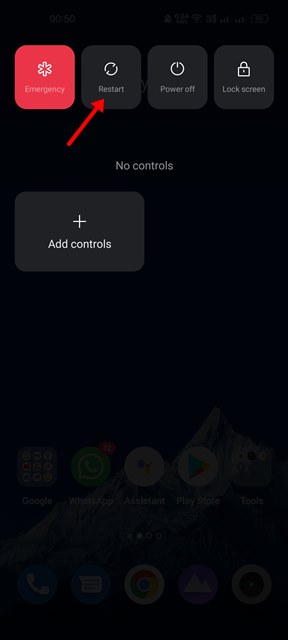
Если перезапуск приложения Google Maps не помог, вам необходимо перезагрузить устройство Android. Возможно, Карты Google не открываются из-за перегрева или некоторых фоновых процессов, работающих в фоновом режиме и мешающих работе Карт Google.
Следовательно, перезагрузите устройство Android, если вы не делали этого некоторое время. Перезапуск освободит оперативную память и убьет все неиспользуемые приложения и процессы. После перезагрузки снова откройте приложение Google Maps.
3) Проверьте подключение к Интернету
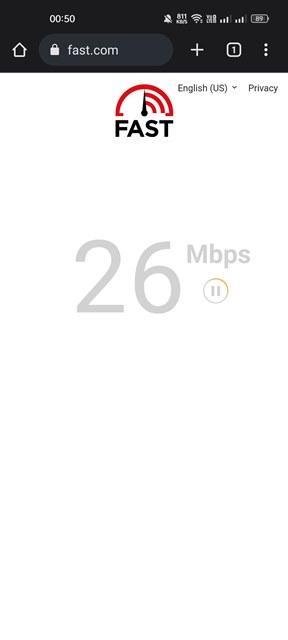
Если ваше интернет-соединение нестабильно, Карты Google не смогут загрузить карты. Если вы загрузили офлайн-карты, вы можете загрузить их без подключения к Интернету.
Но если у вас нет автономных карт, вы должны убедиться, что ваш интернет стабилен и не теряет связь при загрузке карт. Проверьте, работает ли Интернет, откройте свой любимый веб-браузер и посетите fast.com. Запустите тест скорости 3-4 раза, чтобы убедиться в стабильности Интернета.
4) Обновите приложение Google Карты.
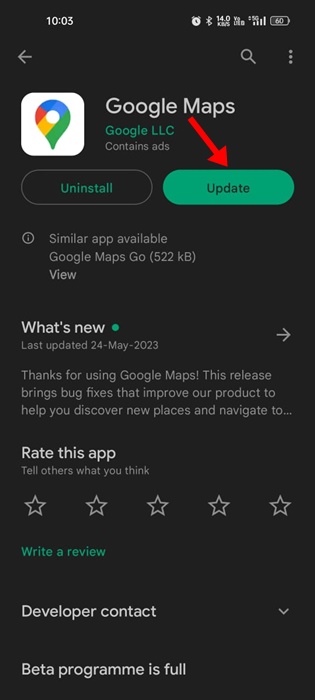
Следующее лучшее, что вы можете сделать, чтобы исправить проблему с неработающими Google Maps, — это проверить наличие доступных обновлений.
Обновления приложений очень важны для стабильности и обычно устраняют ошибки и сбои. Итак, если ваше приложение Google Maps не работает из-за какой-либо ошибки или сбоя, его обновление решит проблему.
Чтобы обновить Google Maps, откройте Google Play Store и выполните поиск Google Maps. Затем нажмите кнопку «Обновить», чтобы обновить приложение на вашем смартфоне.
5) Включить фоновые данные для Google Maps
Карты Google должны иметь доступ к Интернету, чтобы получать карты и обеспечивать навигацию. Если фоновые данные отключены, Карты Google не будут работать в свернутом виде.
Итак, если Карты Google не работают в фоновом режиме, вы должны убедиться, что фоновые данные включены для приложения Карты Google. Вот что вам нужно сделать.
1. Откройте ящик приложений Android и нажмите Настройки.

2. В настройках прокрутите вниз и нажмите Программы.
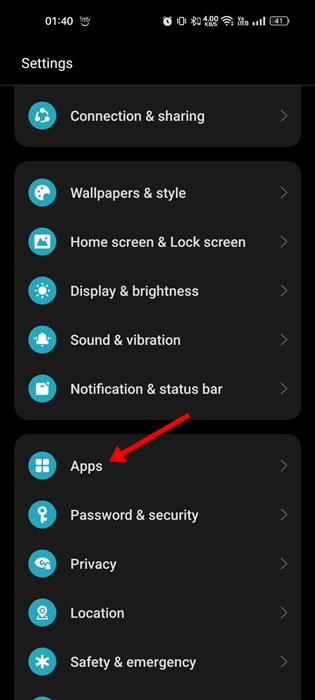
3. В приложениях нажмите Управление приложениями.
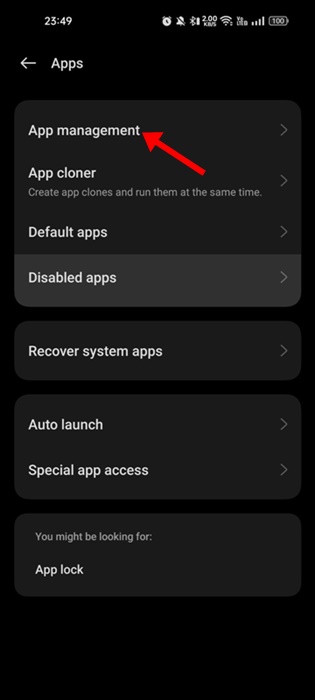
4. Выберите приложение Google Maps, а затем коснитесь значка Использование данных.
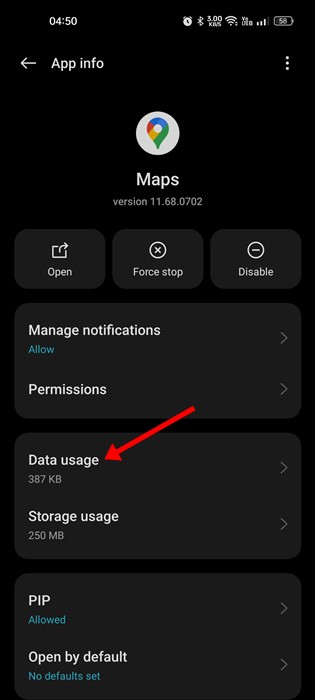
5. На экране «Использование данных» убедитесь, что Фоновые данные включены.
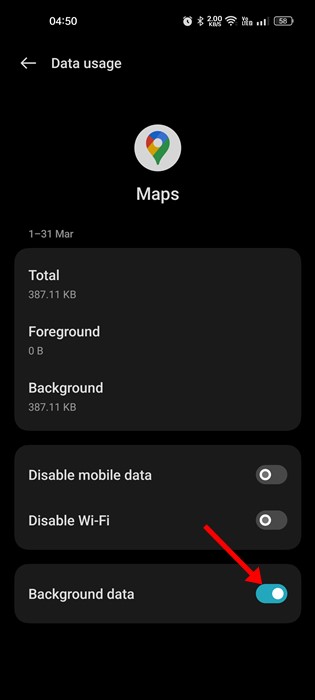
Вот и все! Это включит фоновые данные для приложения Google Maps для Android.
6) Калибровка Google Maps на Android
Если Карты Google перестали показывать вам точную информацию о местоположении, вам необходимо откалибровать компас на Android. Вот как откалибровать Карты Google на устройстве Android.
1. Сначала откройте приложение «Настройки» на устройстве Android и коснитесь значка Расположение.
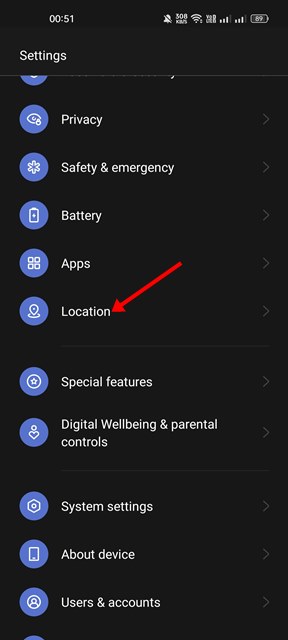
2. Включите местоположение (GPS).
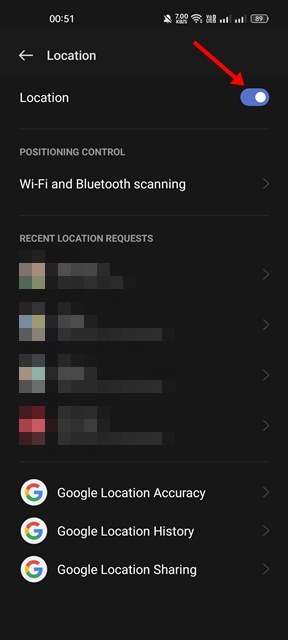
3. Затем прокрутите вниз и коснитесь Точность местоположения Google вариант.
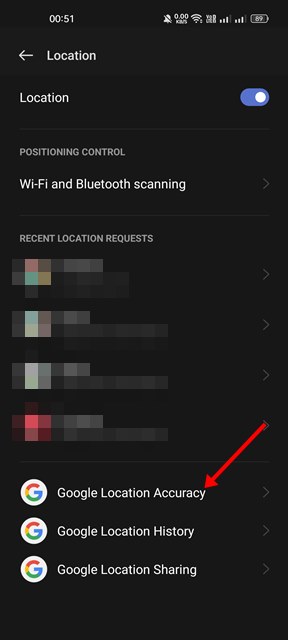
4. Поверните переключатель для Улучшить точность определения местоположения на следующий экран.
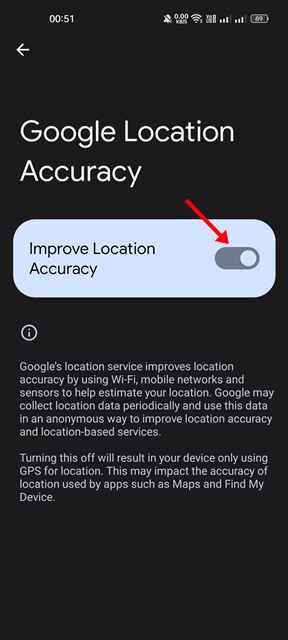
Вот и все! Вы сделали. Это откалибрует компас на Android и повысит точность определения местоположения Google Maps.
7) Очистите кеш и данные Google Maps.
Из-за устаревшего или поврежденного кэша и файлов данных. В данном случае это были проблемы с Google Maps. Итак, вам нужно очистить кеш Google Maps и файл данных, чтобы исправить то, что Google Maps перестали работать на Android. Вот что вам нужно сделать.
1. Сначала нажмите и удерживайте значок приложения Google Maps на главном экране и выберите Информация о приложении.
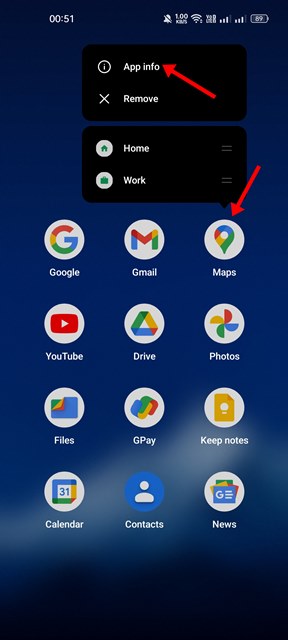
2. На странице информации о приложении для Карт Google прокрутите вниз и нажмите Использование хранилища.
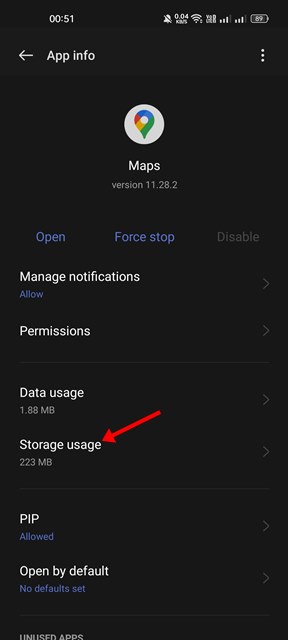
3. Коснитесь страницы «Использование хранилища» на Очистить данные и Очистить кэш.
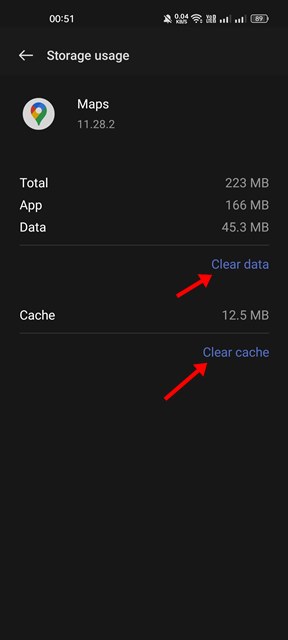
Вот и все! Вот как вы можете очистить кеш и данные Google Maps, чтобы исправить приложение, не работающее на Android.
8) Переустановите приложение Google Карты.
Если ни один из методов не помог решить проблему с прекращением работы Google Maps на вашем Android, вам необходимо переустановить приложение Google Maps. Это загрузит новые файлы Google Maps из Интернета, возможно, решив проблему для вас.
Чтобы переустановить приложение Google Maps, нажмите и удерживайте значок приложения Google Maps и выберите «Удалить». После установки откройте Google Play Store и снова установите приложение Google Maps.
Мы уверены, что описанные выше методы исправят проблемы с работой Google Maps на Android. Однако, если Карты Google по-прежнему не работают, у вашего телефона могут быть проблемы с совместимостью. В таком случае вы можете использовать другие навигационные приложения для Android, например Google Maps Go.
Программы для Windows, мобильные приложения, игры - ВСЁ БЕСПЛАТНО, в нашем закрытом телеграмм канале - Подписывайтесь:)





